Pengertian dan Fungsi
Videoscribe Sparkol
Berbagai jenis dan bentuk
penyajian sebuah presentasi untuk menjelaskan atau mempromosikan suatu
produk atau jasa dibuat semenarik mungkin dengan berbagai aplikasi yang
ada. Presentasi adalahtujuan dari sebuah usaha untuk memperkenalkan produk atau
jasa kepada khalayak ramai, keberhasilan presentasi di pengaruhi oleh
jenis dan bentuk presentasi yang digunakan.
Umumnya presentasi
menggunakan power point menjadi pilihan, sementara dengan laju perkembangan
teknologi, ketertarikan seseorang terhadap media gambar saja terus
menurun, sehingga si pembuat presentasi harus dapat menyajikan bentuk
presentasi yang lebih unik. Nah, pada artikel ini saya akan mencoba
menjelaskan tentang jenis presentasi Videoscribe dengan aplikasi Sparkol
(animation whiteboard ).
Pengertian Videoscribe
Apa itu videoscribe ?
Videoscribe adalah sebuah
program aplikasi atau software yang dapat dipergunakan untuk membuat presentasi
video , dengan animasi tangan bergerak pada sebuah papan atau white board. Animasi
tangan ini dapat seirama dengan objek berupa teks atau gambar yang
ditampilkan pada layar, sehingga bila dilihat seperti tangan sipembuat sendiri
yang melakukannya. Keunikan dari videoscribe terletak pada penjelasan suatu
topik dengan media gambar dan tulisan yang ditulis atau digambar.
Sejarah VideoScribe
Videoscribe diperkenalkan
pertama kalinya pada tahun 2012 oleh perusahaan di Inggris dengan aplikasi Sparkol
, setahun peluncuran program aplikasi ini mendapatkan penerimaan yang
cukup baik dengan jumlah pengguna mencapai 100.000 orang. Untuk mendapatkan
program sparkol trial selama satu minggu, dapat mengunjungi di situs
resminya di https://www.videoscribe.co
Fungsi Sparkol Videoscribe
Fungsi dari Sparkol
Videoscribe adalah untuk membuat presentasi video animasi dengan tangan bergerak
menulis atau menggambar sesuatu yang ada di layar, layaknya seperti
seseorang menjelaskan secara langsung pada papan tulis, sehingga biasanya dikenal
dengan istilah lain yaitu "Whiteboard Animation
for Dreating Hand Draw". Sparkol videoscribe digunakan
bukan hanya untuk masalah bisnis, namun juga banyak digunakan sebagai
media pembelajaran siswa di sekolah, menurut survey 88% videoscribe mampu
meningkatkan prestasi siswa, karena siswa lebih tertarik melihat video animasi
whiteboard , dibandingkan dengan seorang guru menjelaskan secara audio dan
visual di papan tulis sebenarnya.
Fitur Fitur Sparkol
Videoscribe
Beberapa fitur yang dimiliki
aplikasi Sparkol Videoscribe diantaranya adalah :
- Memiliki ribuan gambar yang dapat
dipilih, sehingga tidak perlu menggambar atau menjadi seorang
seniman, dapat juga mengolahnya dengan format gambar .SVG pada
aplikasi lain.
- Memasukan musik sebagai backsound
dari sparkol maupun musik pilihan sendiri.
- Dapat mengatur durasi video yang
diinginkan dengan menentukan waktu setiap objek.
- Dapat di publish atau dibuat pada jenis file .mp4, .wav atau membagikan langsung ke jejaring sosial seperti facebook, youtube dan sho.co.
Kegunaan Sparkol Videoscribe
kegunaan apa saja bila kita
mencoba software ini adalah sebagai berikut :
- Videoscribe bisa digunakan untuk
keperluan bisnis online. Ide marketing bisa diaplikasikan lewat
videoscribe
- Videoscribe bisa digunakan untuk
pendidik/Guru atau Dosen sebagai pengantar pembelajaran
- Videoscribe untuk presentasi
keperluan anda.
- Menunjukan kemampuan berpikir dan
mengkombinasikannya melewati video animasi.
- Dan masih banyak lagi eksperimen-eksperimen yang bisa kita gunakan dengan software ini
Cara Menggunakan Sparkol
Videoscribe
Setelah saya menjelaskan
pengertian dan kegunaan Sparkol Videosribe, selanjutnya saya akan
- Pertama, Buka terlebih dahulu
aplikasi sparkol
- lakukan login dengan email anda,
dan pastikan email anda aktif kemudian klik start scribing
yang terletak disebelah kiri bawah.
- Setelah berhasil masuk, maka akan
muncul bagan kerja awal dari lembar kerja aktif sparkol. Kemudian,
untuk menghilangkan tulisan yang ada pada lembar kerja tersebut, cukup
lakukan klik secara sembarang, maka tulisan itu akan hilang dengan
sendirinya.
- Didalam sparkol terdapat beberapa
menu, dimana masing-masing dari menu tersebut memiliki fungsi
tersendiri. Yang pertama, ada menu yang mirip dengan gambar pensil yang
terletak di pojok kiri atas, didalam menu tersebut berisi sub menu
didalamnya antara lain Favotite, Computer, Library, Dropbox, dan wrb URL.
Menu bergambar pensil ini digunakan untuk menambahkan gambar yang sudah
ada di komputer anda untuk dimasukan kedalam project anda.
- Selanjutnya disebelah menu
bergambar pensil, terdapat menu yang menyerupai huruf T besar. Menu tersebut
digunakan untuk menginput kata atau teks yang ingin kita masukan. Atau
bisa dibilang itu adalah lembar kerja dari sparkol itu sendiri.
- Setelah itu terdapat menu yang
menyerupai gambar nada. Menu tersebut digunakan untuk memasukan musik
yang ingin anda gunakan. Namun perlu diketahui bahwa sparkol sendiri juga
memiliki musik original yang cukup mumpuni untuk anda gunakan didalam
project anda.
- Selain itu ada juga menu recorder,
dimana menu tersebut digunakan untuk menginput rekaman atau musik
suara rekaman untuk dimasukan ke dalam project yang akan kita buat.
- Dan yang terakhir ada Menu Setting
(Pengaturan). Didalam menu ini terdapat fitur-fitur yang
cukup mendukung untuk kerja kita. Jadi, fungsi dari menu ini ialah
untuk mengganti animasi tangan bergerak dan juga paper atau lembar kerja
kita.
- Apabila kita ingin menyimpan sebuah video yang telah kita buat, cukup lakukan klik Create and Share this Video pada bagian kanan atas jendela kerja sparkol. Selesai deh…….
Cara Meng-Upload Video ke
Youtube
Youtube merupakan layanan berbagi video terbesar yang dimiliki oleh Google. Dengan adanya Youtube ini, kita bisa berbagi video kepada orang banyak. Berikut ini adalah langkah-langkah mengupload atau memasukan video ke youtube.
Youtube merupakan layanan berbagi video terbesar yang dimiliki oleh Google. Dengan adanya Youtube ini, kita bisa berbagi video kepada orang banyak. Berikut ini adalah langkah-langkah mengupload atau memasukan video ke youtube.
- Pastikan kita sudah memiliki akun
Google/Gmail. Jika sudah memiliki, lakukan login menggunakan akun
tersebut.
- Jika sudah login, langsung saja
buka situs Youtube
- Setelah berada di halaman awal
Youtube, klik Upload.
- Kemudian pilih tombol merah untuk
memilih video yang akan di upload
- Pilih filenya, video mana yang
akan anda upload kemudian klik open.
- Setelah memilih video, maka proses
upload akan dimulai.
- Jika proses upload telah 100%,
klik publish
- Kita akan diberi konfirmasi berupa link dari video tersebut. Klik link tersebut untuk melihat video yang kita upload tadi di youtube. Video telah berhasil diupload ke youtube.
Cara mudah Instal Sparkol VideoScribe Offline
2. Buka folder :
Untuk
64-bit = C:\Program Files (x86)\Sparkol\Sparkol VideoScribe\
Untuk
32-bit = C:\Program Files\Sparkol\Sparkol VideoScribe\
5. Copy “VideoScribeBin” (yang
ada di folder rar) di dalam :
Untuk
64-bit = C:\Program Files (x86)\Sparkol\Sparkol VideoScribe\
Untuk
32-bit = C:\Program Files\Sparkol\Sparkol VideoScribe
6. Jika sudah, buka aplikasi
sparkol videoscribe, lalu check list “Remember Me” ketika login (untuk mendapat
mode offline).
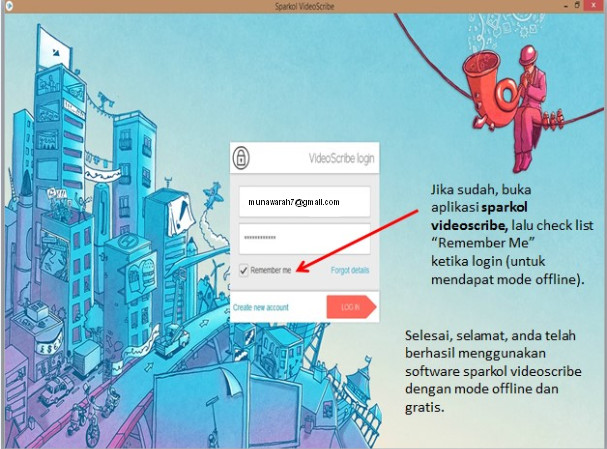
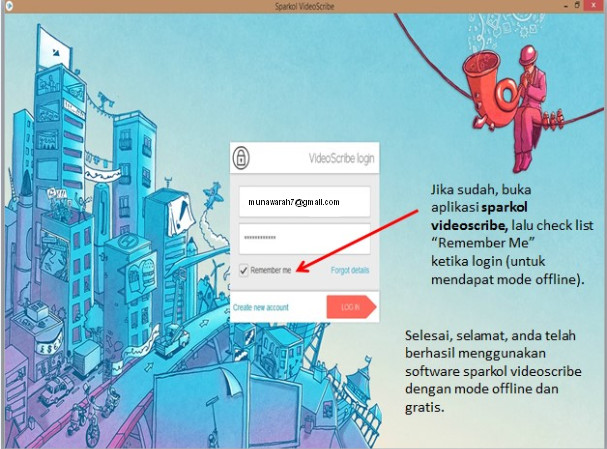
7. Dan selesai, selamat, anda
telah berhasil menggunakan software sparkol





